Anexe uma nota de texto a uma vista ou geometria específica, ajustando o formato do texto, a medida e a linha de chamada.
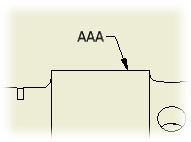 |
Texto da chamada de detalhe permite adicionar notas com linhas de chamada de detalhe ao desenho. Se for associada uma linha de chamada de detalhe de nota a uma vista ou a uma geometria dentro de uma vista, a nota será movida ou removida quando a vista for movida ou removida. |
Adição de uma nota com uma chamada de detalhe
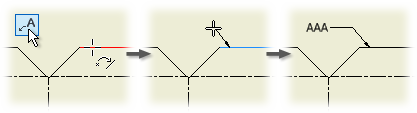
|
|
|
Editar texto da chamada de detalhe
É possível editar o texto ou alterar os símbolos ou parâmetros da nota.
- Selecione o texto da chamada de detalhe, clique com o botão direito do mouse e selecione Editar texto da chamada de detalhe no menu.
- Na caixa de diálogo Formatar texto, clique na caixa de texto para definir o ponto de inserção. É possível excluir ou adicionar texto, ou utilizar as opções da caixa de diálogo para adicionar símbolos e parâmetros com nome, ou alterar o formato do texto.
Alterar os atributos da unidade do texto da chamada de detalhe
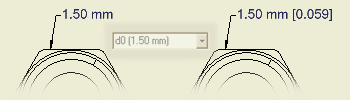
É possível definir o texto da chamada de detalhe para exibir os parâmetros em unidades de medida duplas. Deste modo, será exibido nas unidades especificadas na norma de desenho associada e nas unidades alternativas definidas.
- Selecione o texto da chamada de detalhe, clique com o botão direito do mouse e selecione Editar atributos de unidade no menu.
- Clique para remover a marca da lacuna de seleção Usar notação padrão.
- Defina os atributos.
Para editar uma ponta de seta
É possível alterar o símbolo de extremidade da linha de chamada de detalhe.
- Selecione o texto da chamada de detalhe, clique com o botão direito do mouse e selecione Editar seta no menu.
- Na caixa de diálogo Alterar seta, clique na seta e selecione a extremidade na lista.
Adicione um vértice à linha de chamada
É possível adicionar pontos à linha de chamada de detalhe e arrastar os pontos para definir vértices adicionais na linha.
- Selecione o texto da chamada de detalhe, clique com o botão direito do mouse e, a seguir, selecione Adicionar vértice ou chamada de detalhe no menu.
- Desloque o cursor sobre a linha e clique para inserir o novo ponto.
- Clique no novo ponto e arraste para a localização desejada.
Altere o estilo enquanto cria texto da chamada de detalhe
No painel Formato da guia Anotar, clique na seta da lista Estilo e selecione um estilo.
Alterar o estilo do texto da chamada de detalhe existente
Selecione o texto da chamada de detalhe que deseja alterar e, a seguir, no painel Formato da guia Anotar, clique na seta situada na lista Estilo e selecione um estilo.
Exibir propriedades de instância como notas de chamada de detalhe
Propriedades de instância são propriedades atribuídas a instâncias de componente individuais que são armazenadas na montagem principal. Ao contrário das iProperties, as propriedades de instância não afetam os arquivos de componentes referenciados. Os valores das propriedades de instância têm prioridade maior que os valores das iProperties personalizadas. Quando existe uma iProperty personalizada e é criada uma propriedade de instância com o mesmo nome, a propriedade de instância abrange a iProperty personalizada. Para obter informações sobre como exibir propriedades de instância em notas de chamada de detalhe, consulte Para trabalhar com propriedades de instância.
